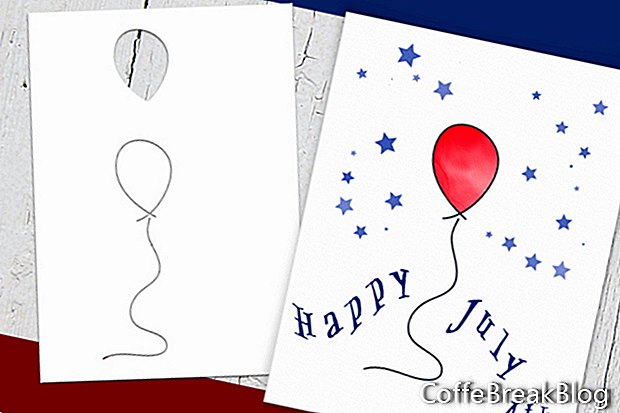Neseniai „Escape Solutions“ išleido „Rebelle“, naujos skaitmeninės tapybos programinės įrangos, turinčios realų spalvų sklaidą ir derinimą, atnaujinimą. Šiame straipsnyje supažindinsiu su viena geriausių programinės įrangos savybių, tai yra „Stencil“ funkcija.
Mane taip sužavėjo tikroviška Rebelle akvarelės sklaida ir spalvų derinimas, kad dar nenustojau eksperimentuoti su programine įranga. Kadangi popieriaus kūrimas yra mano svarbiausias laikas, aš iškart pamačiau „Rebella“ kaip naują būdą kurti sveikinimo atvirukų ir kitų popierinių amatų projektus.
Daugelis amatininkų, įskaitant mane, savo kortelių dizainui naudoja trafaretus, tokius kaip Martha Stewart ir Tim Holtz. Naudodami „Rebelle 2“ atnaujinimą ir trafareto funkciją, galite naudoti skaitmeninius trafaretus, kurie veikia taip pat, kaip ir realiame gyvenime. Tiesą sakant, šie trafaretai yra dar lankstesni ir universalesni nei tikras dalykas. Pažvelkime į keletą būdų, kaip galite naudoti trafaretus „Rebelle“.
Tradicinis trafareto metodas
Taikant šį metodą trafaretas veikia įprastu būdu (žr. Ekrano kopiją). Dailininkas prideda dažų prie drobės sričių, kurias veikia trafareto iškirptos sritys. Trafaretu uždengtos vietos yra užmaskuotos dažais.
Invertuotas metodas
Daugelis akvarelės menininkų naudoja maskavimo skystį, kad užmaskuotų anksčiau nudažytą plotą. Argi nebūtų puiku, jei galėtumėte trafaretą apversti ir iškart panaudoti juo užmaskuoti ką tik nudažytą plotą? Na, galite. Šiame pavyzdyje (žr. Ekrano kopiją) apverčiau trafaretą, kad aplink raudoną balioną būtų nupieštos kelios mažos mėlynos žvaigždės.
Kitos savybės
Kiek kartų jūs norėjote, kad galėtumėte sumažinti ar padidinti trafareto dydį? Na, jūs galite pritaikyti savo skaitmeninius trafaretus „Rebelle“. Be abejo, jūs taip pat galite pasukti, apversti ir perkelti trafaretą, naudodamiesi mygtukais, esančiais pridedamame „Trafareto meniu“, arba pirštu į planšetinį kompiuterį. (žiūrėti ekrano kopiją).
„Pasidaryk pats“ trafaretai
Galite sukurti savo trafaretus (žr. Ekrano kopiją). Pirmuose dviejuose pavyzdžiuose (žr. Ekrano kopiją) sričiai pasirinkti naudojau stačiakampio pasirinkimo įrankį. Tada trafaretui sukurti naudojau parinktį „Kurti trafaretą iš atrankos“. Aš pakartojau procesą antrame pavyzdyje, naudodamas laisvosios rankos įrankį, kad nupieščiau pasirinkimą.
Taip pat galite sukurti trafaretą iš sluoksnio. Šiame pavyzdyje (žr. Ekrano kopiją) nutapiau akvarelės ploviklį, kad jis būtų naudojamas kaip svetainės antraštės fonas. Tada aš sukūriau trafaretą iš originalaus dažyto sluoksnio ir išbandžiau naują trafaretą naudodama žalius akvarelės dažus. Kaip matote, trafarete buvo išlaikyta dauguma originalios tapybos detalių ir skaidrumo.
Paskutinis metodas yra mano mėgstamiausias, nes aš jį naudoju daug trafaretų savo kortelių dizainui gaminti (žr. Ekrano kopiją). Pirmiausia sukuriu trafaretinį vaizdą .png formatu su skaidriu fonu. Visi kieti paveikslo plotai trafarete bus iškirpti. Kai iš failo sukursite naują trafaretą, trafaretas bus visam laikui pridėtas prie bibliotekos ir prieinamas „Trafaretas“ skydelyje.
Trafaretų skydelis
Trafaretų skydelyje (žr. Ekrano kopiją) galite vilkti trafaretų miniatiūras skydelyje, kad vėl sutvarkytumėte trafaretus. Taip pat galite juos pervardyti arba pašalinti iš sąrašo. Dirbdami su trafaretu ant drobės, paslėpti trafaretą galite spustelėdami mygtuką Rodyti / slėpti trafaretus skydelio apačioje. Tačiau nepamirškite pasirinkti parinkties Laikyti trafaretus aktyvius, kai paslėpti.
„Rebelle 2“ svetainė
//www.escapemotions.com/products/rebelle/index.php
Ekrano nuotraukos, gautos leidus „Escape Motions“, s.r.o.